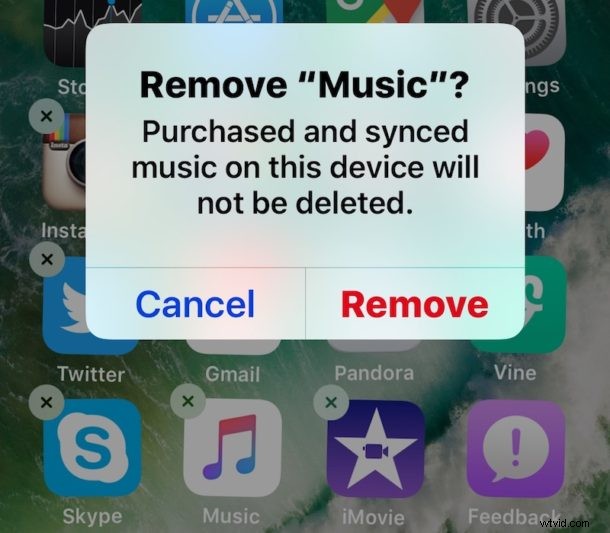
Vous pouvez désormais supprimer les applications par défaut de n'importe quel iPhone, iPad ou iPod touch exécutant des versions iOS modernes. Oui, cela signifie que vous pouvez supprimer le courrier, supprimer la musique, les actions, les cartes, le calendrier, la montre, l'iTunes Store, la boussole, les rappels, les vidéos, les iBooks, les podcasts, la recherche d'amis, la montre, les conseils, les mémos vocaux, les actualités, l'activité et tout autre de les applications iOS par défaut pré-groupées qui arrivent sur iPhone et iPad, peuvent toutes être supprimées facilement.
Toute application par défaut qui a été supprimée peut être réinstallée à tout moment, donc si vous décidez que c'était une erreur de supprimer une application spécifique, il est facile de revenir en arrière. Vous constaterez que la suppression d'une application par défaut est fondamentalement la même que la désinstallation d'autres applications sur l'iPhone et l'iPad, sauf que jusqu'à présent, vous ne pouviez pas supprimer les applications par défaut, elles n'étaient tout simplement pas amovibles.
Comment supprimer les applications par défaut sur iPhone, iPad
- Recherchez l'application par défaut que vous souhaitez supprimer de l'iPhone ou de l'iPad
- Appuyez longuement sur l'icône de l'application pour la faire trembler et faire apparaître le bouton de suppression (X), appuyez dessus (X) pour supprimer l'application par défaut
- Confirmez que vous souhaitez supprimer l'application en sélectionnant "Supprimer"
- Répétez avec d'autres applications par défaut que vous souhaitez supprimer dans iOS
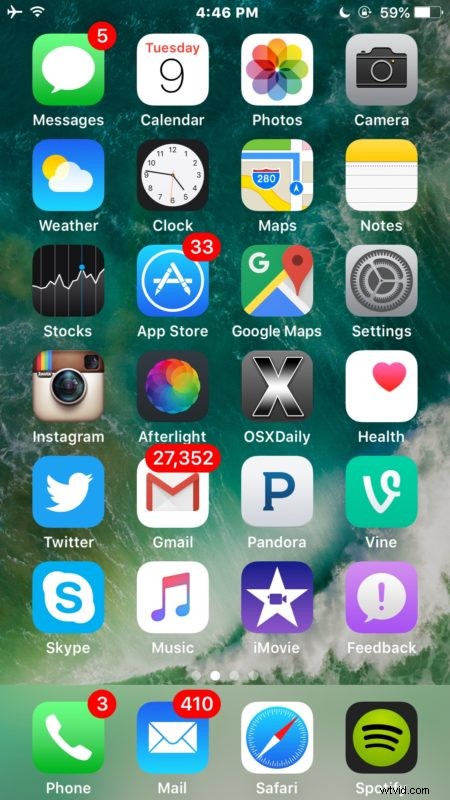
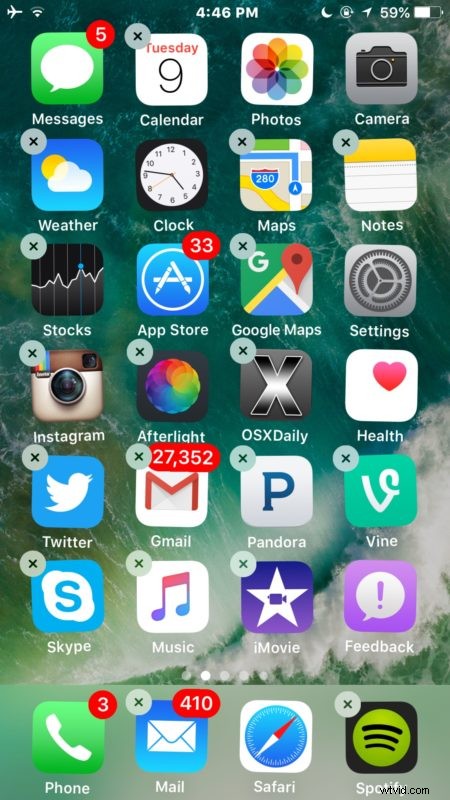
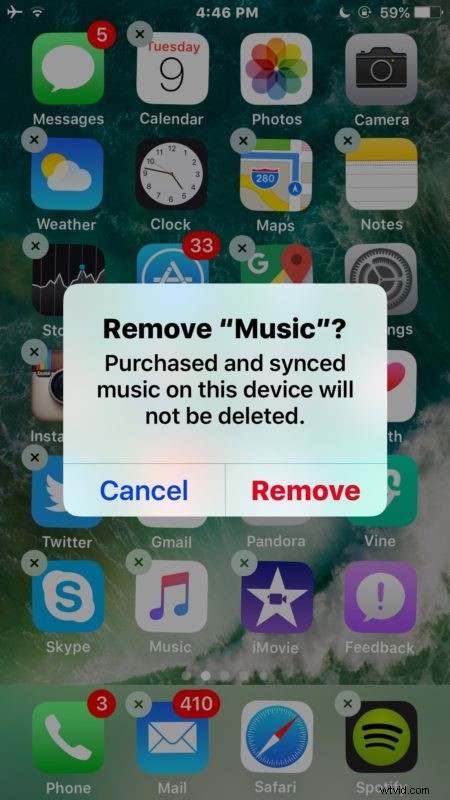
Les applications par défaut supprimées disparaîtront de l'écran d'accueil de l'appareil et resteront inaccessibles à l'appareil à moins qu'elles ne soient réinstallées à nouveau.
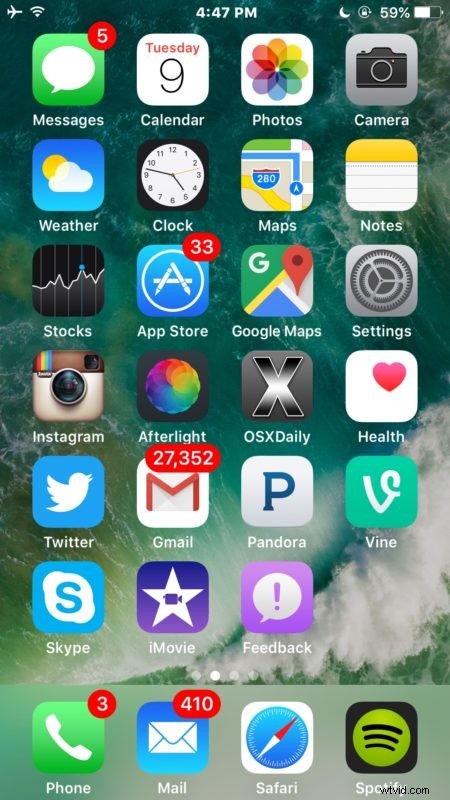
Dans l'exemple ici, nous avons supprimé l'application "Musique" par défaut fournie d'iOS sur un iPhone.
La possibilité de supprimer les applications par défaut est vraiment très pratique et vous permet de réduire certaines des tâches qui accompagnent iOS et qui peuvent ne pas être utilisées par certains utilisateurs. Cette fonctionnalité pour abandonner les applications de stock n'est cependant disponible que dans les versions les plus modernes d'iOS, donc si votre iPhone ou iPad exécute une ancienne version du logiciel système iOS, vous devrez le mettre à jour vers les dernières versions disponibles, tout ce qui dépasse 10 aura la possibilité de supprimer des applications de stock, et essayez à nouveau d'accéder à la capacité de suppression des applications par défaut.
Notez que certaines applications par défaut ne peuvent pas être supprimées d'iOS. Certaines des applications non supprimables incluent Paramètres, Messages, Téléphone, Safari, Horloge, Photos, Santé, App Store et Appareil photo. Si vous ne voulez pas ces applications, vous devrez les masquer dans un dossier ou sur un autre écran d'accueil.
Même après qu'une application stockée a été supprimée de l'iPhone ou de l'iPad, elle peut être réinstallée à tout moment en passant par l'App Store, en recherchant l'application en question et en choisissant de la retélécharger.
